cadna噪声预测软件使用讲解 (1)
- 格式:ppt
- 大小:5.24 MB
- 文档页数:80
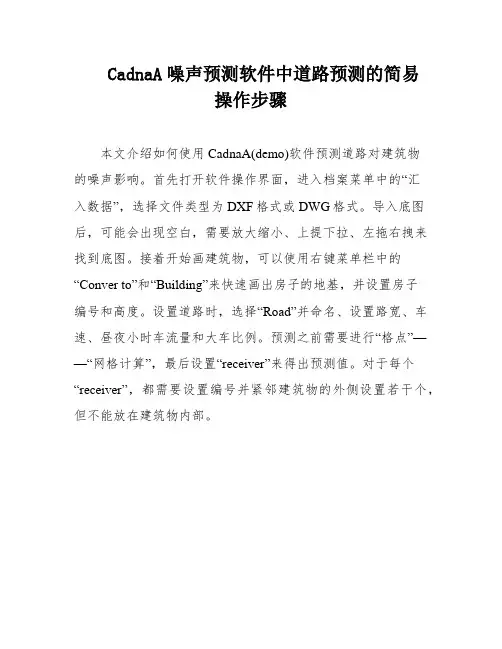
CadnaA噪声预测软件中道路预测的简易
操作步骤
本文介绍如何使用CadnaA(demo)软件预测道路对建筑物
的噪声影响。
首先打开软件操作界面,进入档案菜单中的“汇
入数据”,选择文件类型为DXF格式或DWG格式。
导入底图后,可能会出现空白,需要放大缩小、上提下拉、左拖右拽来找到底图。
接着开始画建筑物,可以使用右键菜单栏中的“Conver to”和“Building”来快速画出房子的地基,并设置房子
编号和高度。
设置道路时,选择“Road”并命名、设置路宽、车速、昼夜小时车流量和大车比例。
预测之前需要进行“格点”——“网格计算”,最后设置“receiver”来得出预测值。
对于每个“receiver”,都需要设置编号并紧邻建筑物的外侧设置若干个,但不能放在建筑物内部。
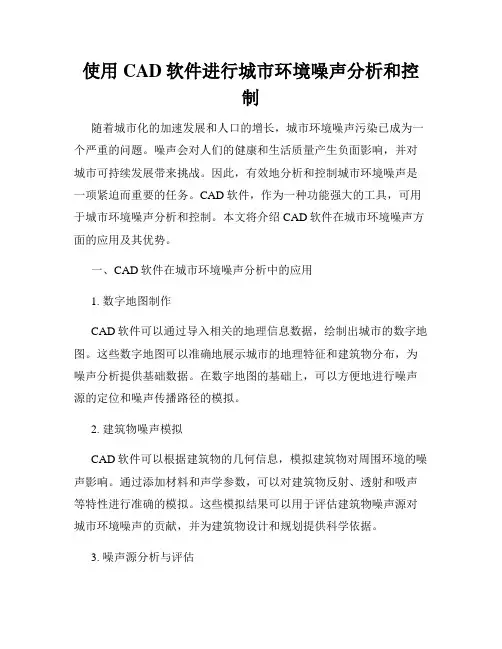
使用CAD软件进行城市环境噪声分析和控制随着城市化的加速发展和人口的增长,城市环境噪声污染已成为一个严重的问题。
噪声会对人们的健康和生活质量产生负面影响,并对城市可持续发展带来挑战。
因此,有效地分析和控制城市环境噪声是一项紧迫而重要的任务。
CAD软件,作为一种功能强大的工具,可用于城市环境噪声分析和控制。
本文将介绍CAD软件在城市环境噪声方面的应用及其优势。
一、CAD软件在城市环境噪声分析中的应用1. 数字地图制作CAD软件可以通过导入相关的地理信息数据,绘制出城市的数字地图。
这些数字地图可以准确地展示城市的地理特征和建筑物分布,为噪声分析提供基础数据。
在数字地图的基础上,可以方便地进行噪声源的定位和噪声传播路径的模拟。
2. 建筑物噪声模拟CAD软件可以根据建筑物的几何信息,模拟建筑物对周围环境的噪声影响。
通过添加材料和声学参数,可以对建筑物反射、透射和吸声等特性进行准确的模拟。
这些模拟结果可以用于评估建筑物噪声源对城市环境噪声的贡献,并为建筑物设计和规划提供科学依据。
3. 噪声源分析与评估CAD软件可以将城市中的噪声源进行分析和评估。
通过测量噪声源的声音强度,并考虑噪声的传播规律和路径,可以对噪声源进行定位和分级评估。
这些结果可以帮助城市规划者识别噪声污染的主要来源,并采取相应的控制措施。
二、CAD软件在城市环境噪声控制中的应用1. 建筑物设计优化CAD软件可以帮助设计师进行建筑物设计的优化,以减少建筑物对周围环境的噪声影响。
通过改变建筑物的形状、材料和结构等参数,可以降低建筑物的噪声反射和传播能力。
此外,CAD软件还可以模拟不同噪声治理措施的效果,如降噪门窗、吸声材料的添加等,为设计师提供科学的指导。
2. 城市道路规划CAD软件可以模拟城市道路的噪声传播情况,通过改变道路的布局和设计,优化交通流量和噪声传播路径,减少噪声的影响范围。
例如,通过添加隔音屏障、降低车速限制和优化车流组织等措施,可以有效地降低道路噪声,改善周围居民的生活环境。
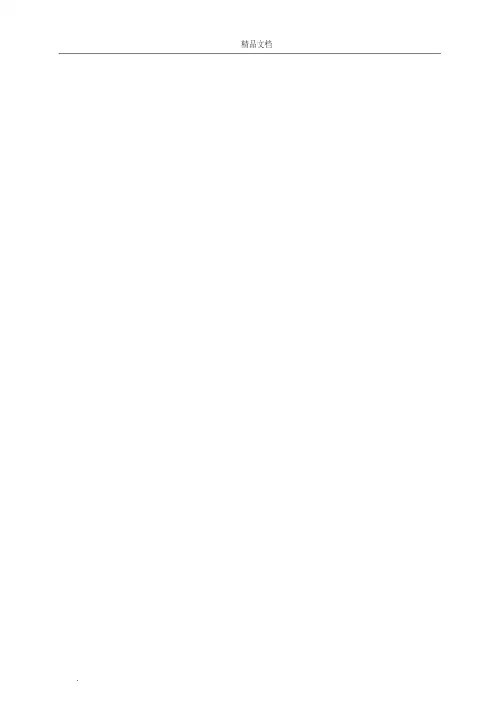
1CadnaA快速入门通过本章用户将掌握工具栏及工具箱的大致内容,并利用简单实例,了解使用CadnaA进行噪声预测的基本流程。
1.1软件及USB加密狗安装软件安装非常简单,打开安装光盘的安装文件SETUP.EXE,弹出安装对话框,选择安装路径后向下确认即可。
软件安装完成后,会在程序菜单中生成链接,要运行软件,需要插入加密狗, 3.7版本的最新加密狗均为USB接口,插入USB狗之前需为加密狗安装驱动程序,默认驱动程序为安装光盘的support\hardlock\hldrv32.exe文件。
说明:如果用户用的是 3.5版本以前安装光盘的驱动程序,在WINDOWS XP的SP2及以后系统下会提示安装错误,这是由于以前驱动程序不兼容SP2系统的原因,利用最新驱动即可。
软件安装中,不需要以前安装的任何版本,另外,该软件向下兼容,向上不兼容,即新版本可打开老版本创建的文件,反之不行。
1.2CadnaA窗口介绍软件窗口由标准的菜单、工具栏、工具箱及状态栏等组成。
主窗口内所有的物体均可由鼠标或键盘输入或编辑,创建的物体均会在相应的物体列表内(具体见Table表)。
窗口下半部分为窗口状态栏,有下角为窗口鼠标位置的坐标,由于默认是在平面图工作的,所以坐标分别为x、y坐标,如果是在Option>>3D-view中选择前视图(Front view)时,则看到的坐标则是x、z坐标,另外用户可以在Option菜单中设置状态栏的显示或关闭。
1.3工具栏工具栏可以利用Options>>Show Icon打开或关闭。
比例栏:通过下拉框可以选择图形的现实比例,通过鼠标中键滑轮的滚动也可以起到放大机缩小图形比例的作用。
选择当前的计算变量(Variant)选择当前的预测参数(具体与Calculation>>Configuration中的预测参数设置有关)打开文件保存文件打印图形根据当前File菜单中Export(导出)的设置导出文件将窗口中选择的内容拷贝到剪贴板中计算当前变量(Variant)下预测点(Receiver)及房屋噪声预测点(Building Evaluation)的噪声值(如果要预测水平或垂直声场则要利用Grid>>Calculate Grid)命令)。
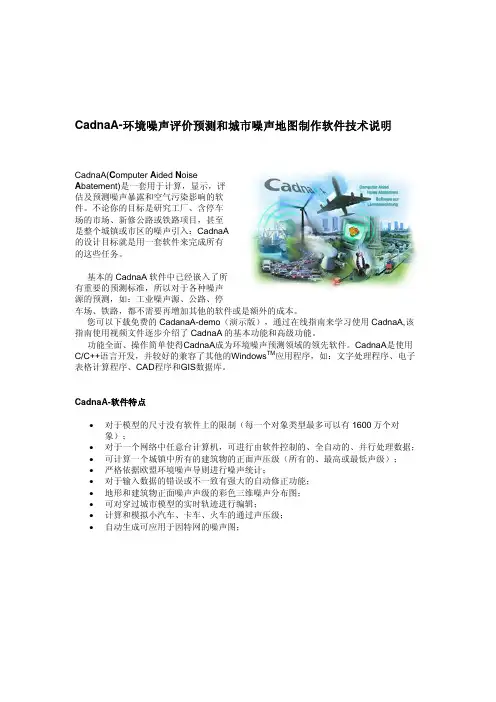
CadnaA-环境噪声评价预测和城市噪声地图制作软件技术说明CadnaA(C omputer A ided N oiseA batement)是一套用于计算,显示,评估及预测噪声暴露和空气污染影响的软件。
不论你的目标是研究工厂、含停车场的市场、新修公路或铁路项目,甚至是整个城镇或市区的噪声引入:CadnaA的设计目标就是用一套软件来完成所有的这些任务。
基本的CadnaA软件中已经嵌入了所有重要的预测标准,所以对于各种噪声源的预测,如:工业噪声源、公路、停车场、铁路,都不需要再增加其他的软件或是额外的成本。
您可以下载免费的CadanaA-demo(演示版),通过在线指南来学习使用CadnaA,该指南使用视频文件逐步介绍了CadnaA的基本功能和高级功能。
功能全面、操作简单使得CadnaA成为环境噪声预测领域的领先软件。
CadnaA是使用C/C++语言开发,并较好的兼容了其他的Windows TM应用程序,如:文字处理程序、电子表格计算程序、CAD程序和GIS数据库。
CadnaA-软件特点• 对于模型的尺寸没有软件上的限制(每一个对象类型最多可以有1600万个对象);• 对于一个网络中任意台计算机,可进行由软件控制的、全自动的、并行处理数据;• 可计算一个城镇中所有的建筑物的正面声压级(所有的、最高或最低声级);• 严格依据欧盟环境噪声导则进行噪声统计;• 对于输入数据的错误或不一致有强大的自动修正功能;• 地形和建筑物正面噪声声级的彩色三维噪声分布图;• 可对穿过城市模型的实时轨迹进行编辑;• 计算和模拟小汽车、卡车、火车的通过声压级;• 自动生成可应用于因特网的噪声图;CadnaA-主要功能:1. 使用同一级别的数据生成对象表格。
一张表格对应一个对象类型,一条线对应一个对象,可以在这条线上获取和编辑相应的对象的所有数据。
在“Road(道路)”表格中列出了所有道路的相关几何和声学数据。
在“Building(建筑物)”表格中列出所有建筑物的相关的几何和声学数据。
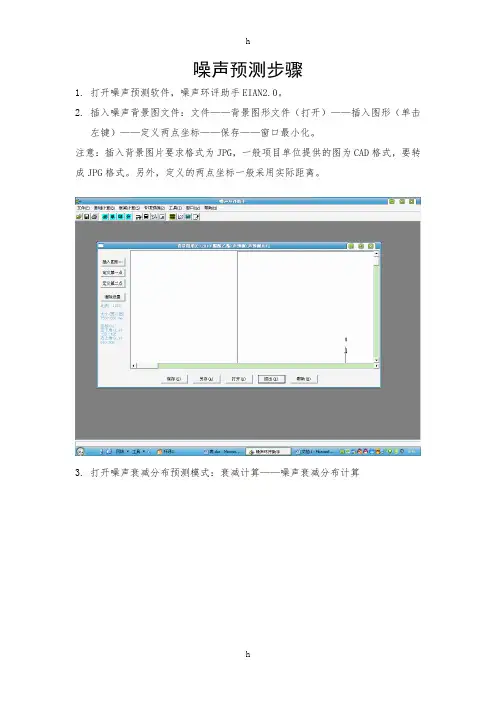
噪声预测步骤
1.打开噪声预测软件,噪声环评助手EIAN
2.0。
2.插入噪声背景图文件:文件——背景图形文件(打开)——插入图形(单击
左键)——定义两点坐标——保存——窗口最小化。
注意:插入背景图片要求格式为JPG,一般项目单位提供的图为CAD格式,要转成JPG格式。
另外,定义的两点坐标一般采用实际距离。
3.打开噪声衰减分布预测模式:衰减计算——噪声衰减分布计算
4.点击增加按钮,输入项目噪声源,在右侧一般属性区域选择噪声源类型,输
入声源离地高度,点击从背景图行上取得坐标。
选择发声特性,输入项目经措施衰减后的噪声源强,注意总声功率级的代表频率默认值为500,总声功率级为A计权,代表频率应为1000。
5.预测方案属性:选择声源与预测点之间的地面状态,输入当地环境空气参数,
选择预测的声源,选择预测范围按画出来,注意预测点X坐标与Y坐标
的步长,默认值是
100m,画出的图形为趋势图,这里我们要改为10m。
预测结果选项,一般都要选上的。
6.预测结果:刷新结果,计算机经过计算,会生成一个txt格式的文件,到电
脑的文件夹找出来备用。
点击绘图按钮,选择A计权声级画图,即可生成图像。
7.找出噪声预测点的影响值:一般根据项目的不同我们会在厂区周围布设一定
的监测点,一般在厂界1m左右,在图上找出监测点的坐标。
打开预测结果的TXT文本,将A计权声级的预测结果复制粘贴到excel表格中,根据X,Y坐标,查处预测点的噪声影响值。
最后与监测点的现状之叠加,得出噪声预测值。
欢迎您的下载,资料仅供参考!。
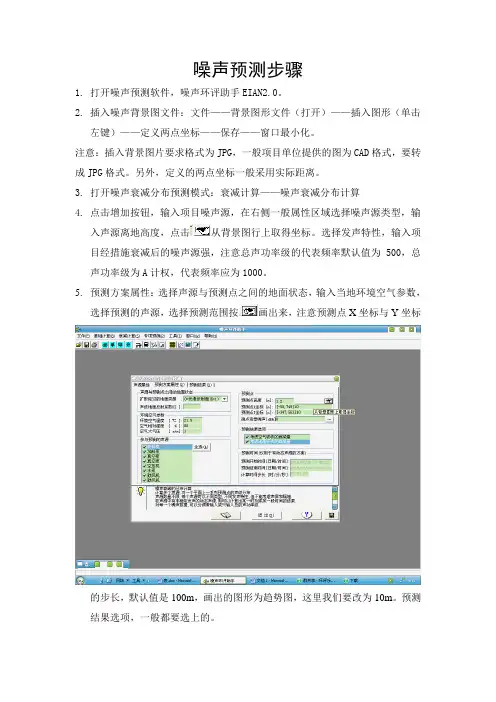
噪声预测步骤
1.打开噪声预测软件,噪声环评助手EIAN
2.0。
2.插入噪声背景图文件:文件——背景图形文件(打开)——插入图形(单击
左键)——定义两点坐标——保存——窗口最小化。
注意:插入背景图片要求格式为JPG,一般项目单位提供的图为CAD格式,要转成JPG格式。
另外,定义的两点坐标一般采用实际距离。
3.打开噪声衰减分布预测模式:衰减计算——噪声衰减分布计算
4.点击增加按钮,输入项目噪声源,在右侧一般属性区域选择噪声源类型,输
入声源离地高度,点击从背景图行上取得坐标。
选择发声特性,输入项目经措施衰减后的噪声源强,注意总声功率级的代表频率默认值为500,总声功率级为A计权,代表频率应为1000。
5.预测方案属性:选择声源与预测点之间的地面状态,输入当地环境空气参数,
选择预测的声源,选择预测范围按画出来,注意预测点X坐标与Y坐标
的步长,默认值是100m,画出的图形为趋势图,这里我们要改为10m。
预测结果选项,一般都要选上的。
6.预测结果:刷新结果,计算机经过计算,会生成一个txt格式的文件,到电
脑的文件夹找出来备用。
点击绘图按钮,选择A计权声级画图,即可生成图像。
7.找出噪声预测点的影响值:一般根据项目的不同我们会在厂区周围布设一定
的监测点,一般在厂界1m左右,在图上找出监测点的坐标。
打开预测结果的TXT文本,将A计权声级的预测结果复制粘贴到excel表格中,根据X,Y坐标,查处预测点的噪声影响值。
最后与监测点的现状之叠加,得出噪声预测值。
8.。
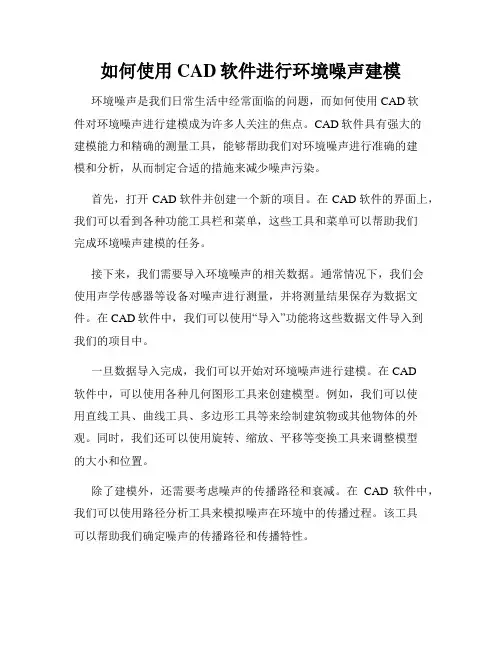
如何使用CAD软件进行环境噪声建模环境噪声是我们日常生活中经常面临的问题,而如何使用CAD软件对环境噪声进行建模成为许多人关注的焦点。
CAD软件具有强大的建模能力和精确的测量工具,能够帮助我们对环境噪声进行准确的建模和分析,从而制定合适的措施来减少噪声污染。
首先,打开CAD软件并创建一个新的项目。
在CAD软件的界面上,我们可以看到各种功能工具栏和菜单,这些工具和菜单可以帮助我们完成环境噪声建模的任务。
接下来,我们需要导入环境噪声的相关数据。
通常情况下,我们会使用声学传感器等设备对噪声进行测量,并将测量结果保存为数据文件。
在CAD软件中,我们可以使用“导入”功能将这些数据文件导入到我们的项目中。
一旦数据导入完成,我们可以开始对环境噪声进行建模。
在CAD软件中,可以使用各种几何图形工具来创建模型。
例如,我们可以使用直线工具、曲线工具、多边形工具等来绘制建筑物或其他物体的外观。
同时,我们还可以使用旋转、缩放、平移等变换工具来调整模型的大小和位置。
除了建模外,还需要考虑噪声的传播路径和衰减。
在CAD软件中,我们可以使用路径分析工具来模拟噪声在环境中的传播过程。
该工具可以帮助我们确定噪声的传播路径和传播特性。
在完成噪声建模和传播路径分析后,我们可以对建模结果进行分析。
CAD软件提供了各种分析工具,如噪声分析工具、频谱分析工具等,可以帮助我们对噪声进行量化和评估。
通过这些工具,我们可以了解噪声的强度、频谱特性和分布情况,从而更好地了解环境中的噪声状况。
基于对噪声建模和分析的结果,我们可以提出相应的措施来减少噪声污染。
例如,在建筑设计中,我们可以优化建筑结构、选择合适的隔音材料,从而减少噪声的传播和影响。
此外,我们还可以通过合理规划交通路线、限制机械设备的使用等方式来减少环境噪声。
总结起来,使用CAD软件进行环境噪声建模是一种方便高效的方法。
通过CAD软件的强大功能,我们可以对噪声进行准确的建模和分析,并制定相应的措施来减少噪声污染。
![[修改版]噪声预测软件EIAN2.0的使用方法](https://uimg.taocdn.com/b11c5808a66e58fafab069dc5022aaea998f41ab.webp)
噪声预测步骤
1.打开噪声预测软件,噪声环评助手EIAN
2.0。
2.插入噪声背景图文件:文件——背景图形文件(打开)——插入图形(单击
左键)——定义两点坐标——保存——窗口最小化。
注意:插入背景图片要求格式为JPG,一般项目单位提供的图为CAD格式,要转成JPG格式。
另外,定义的两点坐标一般采用实际距离。
3.打开噪声衰减分布预测模式:衰减计算——噪声衰减分布计算
4.点击增加按钮,输入项目噪声源,在右侧一般属性区域选择噪声源类型,输
入声源离地高度,点击从背景图行上取得坐标。
选择发声特性,输入项目经措施衰减后的噪声源强,注意总声功率级的代表频率默认值为500,总声功率级为A计权,代表频率应为1000。
5.预测方案属性:选择声源与预测点之间的地面状态,输入当地环境空气参数,
选择预测的声源,选择预测范围按画出来,注意预测点X坐标与Y坐标
的步长,默认值是100m,画出的图形为趋势图,这里我们要改为10m。
预测结果选项,一般都要选上的。
6.预测结果:刷新结果,计算机经过计算,会生成一个txt格式的文件,到电
脑的文件夹找出来备用。
点击绘图按钮,选择A计权声级画图,即可生成图像。
7.找出噪声预测点的影响值:一般根据项目的不同我们会在厂区周围布设一定
的监测点,一般在厂界1m左右,在图上找出监测点的坐标。
打开预测结果的TXT文本,将A计权声级的预测结果复制粘贴到excel表格中,根据X,Y坐标,查处预测点的噪声影响值。
最后与监测点的现状之叠加,得出噪声预测值。
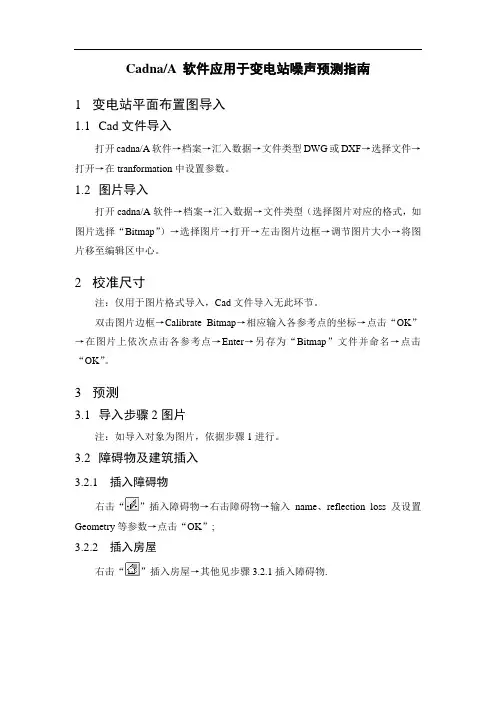
Cadna/A 软件应用于变电站噪声预测指南1 变电站平面布置图导入1.1 Cad文件导入打开cadna/A软件→档案→汇入数据→文件类型DWG或DXF→选择文件→打开→在tranformation中设置参数。
1.2 图片导入打开cadna/A软件→档案→汇入数据→文件类型(选择图片对应的格式,如图片选择“Bitmap”)→选择图片→打开→左击图片边框→调节图片大小→将图片移至编辑区中心。
2 校准尺寸注:仅用于图片格式导入,Cad文件导入无此环节。
双击图片边框→Calibrate Bitmap→相应输入各参考点的坐标→点击“OK”→在图片上依次点击各参考点→Enter→另存为“Bitmap”文件并命名→点击“OK”。
3 预测3.1 导入步骤2图片注:如导入对象为图片,依据步骤1进行。
3.2 障碍物及建筑插入3.2.1 插入障碍物右击“”插入障碍物→右击障碍物→输入name、reflection loss及设置Geometry等参数→点击“OK”;3.2.2 插入房屋右击“”插入房屋→其他见步骤3.2.1插入障碍物.3.3 噪声预测3.3.1 声源插入右击“”插入相应的点、声源、面源→右击设置属性→左击“OK”退出。
3.3.2 计算点击“”选中计算区域→右击区域边框→Convert to“calculation area”;点击“格点”→在“性质”“外观”中设置参数→点击“网格计算”。
4 噪声预测结果导出点击“”选中需要打印的区域→左击区域边框→输入“ID”→点击“OK”;点击“”→setup中选择Microsoft Print to PDF →Default Print Range 中选择“ID”号→选择preview→Print→保存。
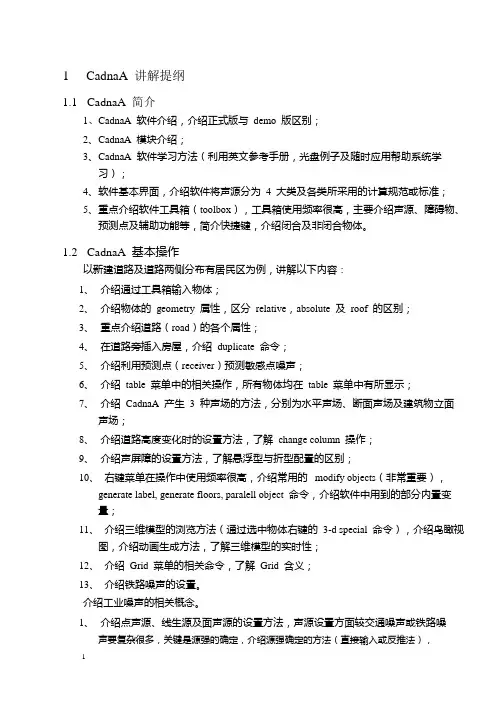
1 CadnaA 讲解提纲1.1 CadnaA 简介1、CadnaA 软件介绍,介绍正式版与demo 版区别;2、CadnaA 模块介绍;3、CadnaA 软件学习方法(利用英文参考手册,光盘例子及随时应用帮助系统学习);4、软件基本界面,介绍软件将声源分为4 大类及各类所采用的计算规范或标准;5、重点介绍软件工具箱(toolbox),工具箱使用频率很高,主要介绍声源、障碍物、预测点及辅助功能等,简介快捷键,介绍闭合及非闭合物体。
1.2 CadnaA 基本操作以新建道路及道路两侧分布有居民区为例,讲解以下内容:1、介绍通过工具箱输入物体;2、介绍物体的geometry 属性,区分relative,absolute 及roof 的区别;3、重点介绍道路(road)的各个属性;4、在道路旁插入房屋,介绍duplicate 命令;5、介绍利用预测点(receiver)预测敏感点噪声;6、介绍table 菜单中的相关操作,所有物体均在table 菜单中有所显示;7、介绍CadnaA 产生3 种声场的方法,分别为水平声场、断面声场及建筑物立面声场;8、介绍道路高度变化时的设置方法,了解change column 操作;9、介绍声屏障的设置方法,了解悬浮型与折型配置的区别;10、右键菜单在操作中使用频率很高,介绍常用的modify objects(非常重要),generate label, generate floors, paralell object 命令,介绍软件中用到的部分内置变量;11、介绍三维模型的浏览方法(通过选中物体右键的3-d special 命令),介绍鸟瞰视图,介绍动画生成方法,了解三维模型的实时性;12、介绍Grid 菜单的相关命令,了解Grid 含义;13、介绍铁路噪声的设置。
介绍工业噪声的相关概念。
1、介绍点声源、线生源及面声源的设置方法,声源设置方面较交通噪声或铁路噪声要复杂很多,关键是源强的确定,介绍源强确定的方法(直接输入或反推法),了解L w、L p、L i等的区别;2、重点介绍工厂厂房内噪声由室内声场向室外传播而对环境产生的影响,前提是室内声场假设为混响声,通过窗户、门乃至墙壁向室外传播,从而将窗户、门等模拟为垂直面声源,了解垂直面声源geometry 高度设置与一般物体的不同,介绍generate building 命令。
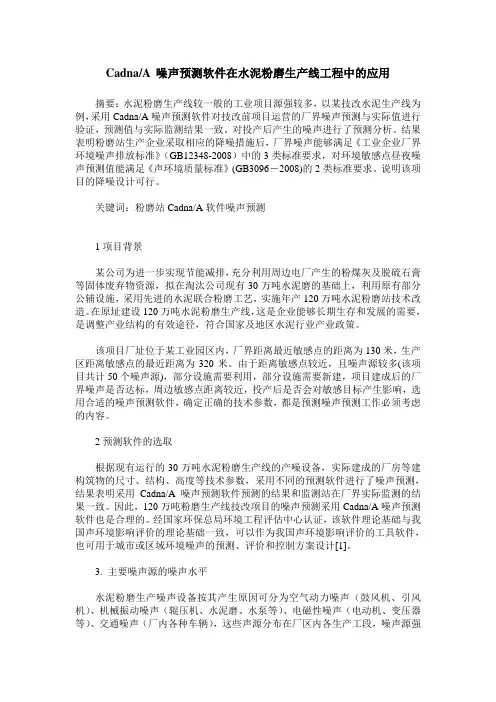
Cadna/A 噪声预测软件在水泥粉磨生产线工程中的应用摘要:水泥粉磨生产线较一般的工业项目源强较多,以某技改水泥生产线为例,采用Cadna/A噪声预测软件对技改前项目运营的厂界噪声预测与实际值进行验证,预测值与实际监测结果一致。
对投产后产生的噪声进行了预测分析。
结果表明粉磨站生产企业采取相应的降噪措施后,厂界噪声能够满足《工业企业厂界环境噪声排放标准》(GB12348-2008)中的3类标准要求,对环境敏感点昼夜噪声预测值能满足《声环境质量标准》(GB3096-2008)的2类标准要求。
说明该项目的降噪设计可行。
关键词:粉磨站Cadna/A软件噪声预测1项目背景某公司为进一步实现节能减排,充分利用周边电厂产生的粉煤灰及脱硫石膏等固体废弃物资源,拟在淘汰公司现有30万吨水泥磨的基础上,利用原有部分公辅设施,采用先进的水泥联合粉磨工艺,实施年产120万吨水泥粉磨站技术改造。
在原址建设120万吨水泥粉磨生产线,这是企业能够长期生存和发展的需要,是调整产业结构的有效途径,符合国家及地区水泥行业产业政策。
该项目厂址位于某工业园区内,厂界距离最近敏感点的距离为130米,生产区距离敏感点的最近距离为320米。
由于距离敏感点较近,且噪声源较多(该项目共计50个噪声源),部分设施需要利用,部分设施需要新建,项目建成后的厂界噪声是否达标,周边敏感点距离较近,投产后是否会对敏感目标产生影响,选用合适的噪声预测软件,确定正确的技术参数,都是预测噪声预测工作必须考虑的内容。
2预测软件的选取根据现有运行的30万吨水泥粉磨生产线的产噪设备,实际建成的厂房等建构筑物的尺寸、结构、高度等技术参数,采用不同的预测软件进行了噪声预测,结果表明采用Cadna/A噪声预测软件预测的结果和监测站在厂界实际监测的结果一致。
因此,120万吨粉磨生产线技改项目的噪声预测采用Cadna/A噪声预测软件也是合理的。
经国家环保总局环境工程评估中心认证,该软件理论基础与我国声环境影响评价的理论基础一致,可以作为我国声环境影响评价的工具软件,也可用于城市或区域环境噪声的预测、评价和控制方案设计[1]。
CadnaA_简要使⽤说明CadnaA-环境噪声评价预测和城市噪声地图制作软件技术说明CadnaA(C omputer A ided N oiseA batement)是⼀套⽤于计算,显⽰,评估及预测噪声暴露和空⽓污染影响的软件。
不论你的⽬标是研究⼯⼚、含停车场的市场、新修公路或铁路项⽬,甚⾄是整个城镇或市区的噪声引⼊:CadnaA的设计⽬标就是⽤⼀套软件来完成所有的这些任务。
基本的CadnaA 软件中已经嵌⼊了所有重要的预测标准,所以对于各种噪声源的预测,如:⼯业噪声源、公路、停车场、铁路,都不需要再增加其他的软件或是额外的成本。
您可以下载免费的CadanaA-demo(演⽰版),通过在线指南来学习使⽤CadnaA,该指南使⽤视频⽂件逐步介绍了CadnaA 的基本功能和⾼级功能。
功能全⾯、操作简单使得CadnaA成为环境噪声预测领域的领先软件。
CadnaA是使⽤C/C++语⾔开发,并较好的兼容了其他的Windows TM应⽤程序,如:⽂字处理程序、电⼦表格计算程序、CAD程序和GIS数据库。
CadnaA-软件特点对于模型的尺⼨没有软件上的限制(每⼀个对象类型最多可以有1600 万个对象);对于⼀个⽹络中任意台计算机,可进⾏由软件控制的、全⾃动的、并⾏处理数据;可计算⼀个城镇中所有的建筑物的正⾯声压级(所有的、最⾼或最低声级);严格依据欧盟环境噪声导则进⾏噪声统计;对于输⼊数据的错误或不⼀致有强⼤的⾃动修正功能;地形和建筑物正⾯噪声声级的彩⾊三维噪声分布图;可对穿过城市模型的实时轨迹进⾏编辑;计算和模拟⼩汽车、卡车、⽕车的通过声压级;⾃动⽣成可应⽤于因特⽹的噪声图;CadnaA-主要功能:1. 使⽤同⼀级别的数据⽣成对象表格。
⼀张表格对应⼀个对象类型,⼀条线对应⼀个对象,可以在这条线上获取和编辑相应的对象的所有数据。
在“Road(道路)”表格中列出了所有道路的相关⼏何和声学数据。
在“Building(建筑物)”表格中列出所有建筑物的相关的⼏何和声学数据。
CadnaA 讲解提纲1.1 CadnaA 简介1、CadnaA 软件介绍,介绍正式版与 demo 版区别;2、CadnaA 模块介绍;3、CadnaA 软件学习方法(利用英文参考手册,光盘例子及随时应用帮助系统学习);4、软件基本界面,介绍软件将声源分为 4 大类及各类所采用的计算规范或标准;5、重点介绍软件工具箱(toolbox),工具箱使用频率很高,主要介绍声源、障碍物、预测点及辅助功能等,简介快捷键,介绍闭合及非闭合物体。
1.2 CadnaA 基本操作以新建道路及道路两侧分布有居民区为例,讲解以下内容: 1、介绍通过工具箱输入物体;2、介绍物体的 geometry 属性,区分 relative,absolute 及 roof 的区别;3、重点介绍道路(road)的各个属性;4、在道路旁插入房屋,介绍 duplicate 命令;5、介绍利用预测点(receiver)预测敏感点噪声;6、介绍 table 菜单中的相关操作,所有物体均在 table 菜单中有所显示;7、介绍 CadnaA 产生 3 种声场的方法,分别为水平声场、断面声场及建筑物立面声场;8、介绍道路高度变化时的设置方法,了解 change column 操作;9、介绍声屏障的设置方法,了解悬浮型与折型配置的区别; 10、右键菜单在操作中使用频率很高,介绍常用的 modify objects(非常重要), generate label, generate floors, paralell object 命令,介绍软件中用到的部分内置变量; 11、介绍三维模型的浏览方法(通过选中物体右键的 3-d special 命令),介绍鸟瞰视图,介绍动画生成方法,了解三维模型的实时性; 12、介绍 Grid 菜单的相关命令,了解 Grid 含义; 13、介绍铁路噪声的设置。
介绍工业噪声的相关概念。
14、介绍点声源、线生源及面声源的设置方法,声源设置方面较交通噪声或铁路噪声要复杂很多,关键是源强的确定,介绍源强确定的方法(直接输入或反推法),15、了解Lw、Lp、Li等的区别; 16、重点介绍工厂厂房内噪声由室内声场向室外传播而对环境产生的影响,前提是内声场假设为混响声,通过窗户、门乃至墙壁向室外传播,从而将窗户、门等模拟为垂直面声源,了解垂直面声源 geometry 高度设置与一般物体的不同,介绍 generate building 命令。
Cadna/A 噪声预测软件教程 @irkCadna/A(3.7) 噪声预测软件教程Cadna/A噪声预测软件教程@irk Cadna/A系统是一套基于ISO9613标准方法、利用WINDOWS作为操作平台的噪声模拟和控制软件。
该系统适用于工业设施、公路、铁路和区域等多种噪声源的影响预测、评价、工程设计与控制对策研究。
注意事项:1、DEMO版不能保存,其他功能基本都能用;2、DEMO版出图后,用软件自带的复制的话,粘贴会在图上画布规则的线条,建议直接截屏复制;3、建议试用后购买正版。
1打开Cadna/A,点菜单栏上的“档案”,然后选择汇入数据。
2在文件类型中选择DXF文件(也可选你熟悉的数据类型文件),然后找到你要打开的文件。
3打开底图文件。
(建议将底图文件的比例改为以“米”为单位,减少预测的计算时间)4打开后,按鼠标滚轮缩放底图至最佳大小。
缩放至屏幕大小指针,平时鼠标可点这个,避免出错5选择建筑物底线(连成一体的建筑物外轮廓线,CAD中可使用粘贴块或PE命令连接多线条),也可自行按照底图轮廓描绘轮廓线。
面声源线声源点声源6在选择的建筑物外轮廓线上点击右键,选择Convert to,再选择building,这时轮廓底线将转换为Cadna/A中的建筑物外轮廓线。
建筑物轮廓线桥梁声屏障7 然后双击此轮廓线,或者单击右键后,选择Edit..,在弹出窗口中填入建筑物的高度。
建筑物的地面高度 建筑物的高度建筑物的屋顶高度 (这个一直没弄明可在这里选择建筑物高度输入形式,具体的多摸索8这样,一个建筑物的模型就完成了。
再选择时可以看见图示为建筑物轮廓线了。
9按照前面的方法,完成其他的建筑物。
10下面完成道路轮廓线设置。
选择道路的底线,也可自己描绘。
然后选择Convert to,再选择road,这时轮廓底线将转换为Cadna/A中的道路轮廓线。
铁路,轻轨停车场十字路口道路11双击此轮廓线,或者单击右键后,选择Edit..,在弹出窗口中编辑该道路属性。
噪声预测步骤
1.打开噪声预测软件,噪声环评助手EIAN
2.0。
2.插入噪声背景图文件:文件——背景图形文件(打开)——插入图形(单击
左键)——定义两点坐标——保存——窗口最小化。
注意:插入背景图片要求格式为JPG,一般项目单位提供的图为CAD格式,要转成JPG格式。
另外,定义的两点坐标一般采用实际距离。
3.打开噪声衰减分布预测模式:衰减计算——噪声衰减分布计算
4.点击增加按钮,输入项目噪声源,在右侧一般属性区域选择噪声源类型,输
入声源离地高度,点击从背景图行上取得坐标。
选择发声特性,输入项目经措施衰减后的噪声源强,注意总声功率级的代表频率默认值为500,总声功率级为A计权,代表频率应为1000。
5.预测方案属性:选择声源与预测点之间的地面状态,输入当地环境空气参数,
选择预测的声源,选择预测范围按画出来,注意预测点X坐标与Y坐标
的步长,默认值是100m,画出的图形为趋势图,这里我们要改为10m。
预测结果选项,一般都要选上的。
6.预测结果:刷新结果,计算机经过计算,会生成一个txt格式的文件,到电
脑的文件夹找出来备用。
点击绘图按钮,选择A计权声级画图,即可生成图像。
7.找出噪声预测点的影响值:一般根据项目的不同我们会在厂区周围布设一定
的监测点,一般在厂界1m左右,在图上找出监测点的坐标。
打开预测结果的TXT文本,将A计权声级的预测结果复制粘贴到excel表格中,根据X,Y坐标,查处预测点的噪声影响值。
最后与监测点的现状之叠加,得出噪声预测值。